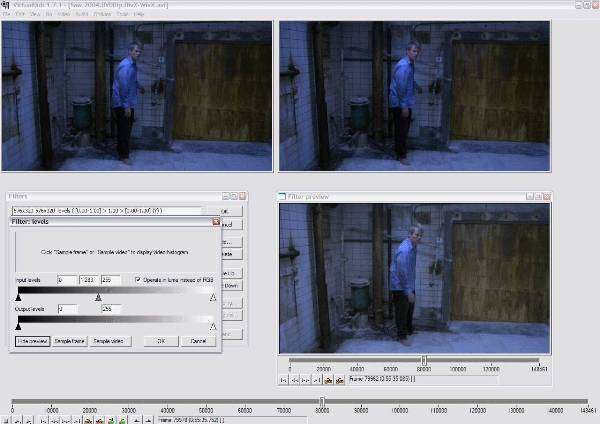Comment compresser une vidéo sans perte de qualité pour la visionner sur DVD et pour la publier sur le Web
Si vous souhaitez non seulement réduire le temps de travail avec des fichiers vidéo, mais également enregistrer une bonne image et un bon son, il est recommandé d’utiliser un programme spécial. Cela vous aidera à la fois à compresser la vidéo sans perte de qualité et à économiser de précieuses heures que vous pourrez consacrer à quelque chose d’aussi important.
Que faut-il faire pour compresser les vidéos ?
La vidéo est une séquence séquentielle d’images. Non seulement la piste vidéo prend son poids, mais aussi la piste sonore. Le matériel non compressé est très difficile à lire sur le lecteur et à stocker. Par conséquent, il est d’usage de l’encoder, c’est-à-dire de le compresser avec des programmes spéciaux.
Puisqu’un éditeur ou un convertisseur peut aider à réduire le poids d’une vidéo, il est recommandé d’installer des codecs spéciaux sur votre ordinateur avant de l’utiliser. Par exemple, un ensemble de codecs gratuits K-Lite Codec. Ils aideront à compresser assez bien le matériel capturé par la caméra.
Configuration du doublage virtuel
Vous pouvez utiliser Virtual Dub pour éditer le fichier vidéo. Son interface en russe rendra le travail simple et compréhensible. Et vous pourrez numériser la vidéo analogique sans l’aide de spécialistes. Pour ce faire, téléchargez et installez gratuitement Virtual Dub sur votre ordinateur.
Pour d’excellents résultats, suivez ces conseils :
- Chargez la vidéo sélectionnée dans ce programme, après quoi vous verrez sa première image. Ensuite, allez dans le menu de ce programme. Ne touchez pas l’élément Audio. Vous confirmez votre décision en appuyant sur Direct stream copy. Pour traiter les fichiers vidéo, sélectionnez le mode Vidéo et Traitement complet.
- Le codec DivX est préférable car il vous permettra de visualiser la vidéo sur votre lecteur DVD et d’aider à maintenir sa qualité. Pour confirmer votre choix, cliquez sur le bouton Configurer.
- Dans la fenêtre des paramètres de codec supplémentaires, vous verrez l’onglet Profil, cochez la case Utiliser l’encodage bidirectionnel.
- Après avoir ouvert l’onglet de la fenêtre supplémentaire Paramètres généraux, déplacez les indicateurs vers la marque Normal.
- Sélectionnez les options Multipass puis 1ère passe sur les paramètres de débit.
- Définissez le débit binaire. Plus le score est élevé, meilleurs seront l’image et le son. Cliquez deux fois sur le bouton OK.
- Sélectionnez Fichier, puis Enregistrer au format AVI.
- Revenez à Bitrate Parameters, sélectionnez les options Multipass et nth pass, double-cliquez sur le bouton OK pour confirmer.
Grâce à cette liste d’actions, vous comprendrez comment réduire la taille d’une vidéo sans aucun problème.
Vous pouvez déplacer la vidéo terminée vers n’importe quel dossier pratique sur votre ordinateur, la graver sur un DVD ou la publier sur Internet.
Points à garder à l’esprit lors de la réduction de la taille d’un fichier vidéo
Si vous souhaitez compresser au maximum vos images, rappelez-vous que si vous abusez de la puissance de compression, vous pouvez obtenir une réduction significative de la qualité de l’image, de la qualité du son – ce qui ne vous conviendra ni à ceux qui la regarderont. Surtout si vous avez utilisé ces conseils pour apprendre à compresser une vidéo pour Internet et que vous souhaitez ensuite la mettre sur n’importe quel site.
Non seulement le processus d’enregistrement d’un fichier vidéo est important, mais aussi le résultat. Et pour pouvoir la partager, votre vidéo doit avoir une bonne qualité et une taille optimale.